| 步骤  1 1  2 2  3 3  4 4  5 5  6 6  7 7  8 8 本文以PowerPoint 2003版本为例,介绍关于PPT模版的制作方法。简单易懂,非常实用。 工具/原料 Office 2003 模版制作 新建立一个PPT文件,并打开。 

在菜单栏中,选择“视图”——“母板”——“幻灯片母板”。 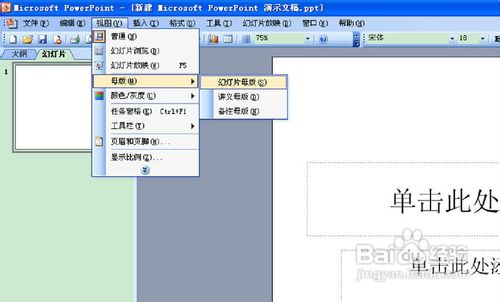
点击后如下图所示 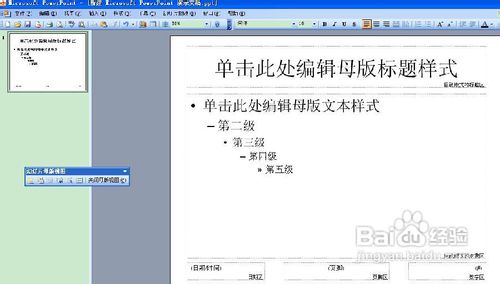
将鼠标移到左边空白处,点击右键,选择“新标题母板” 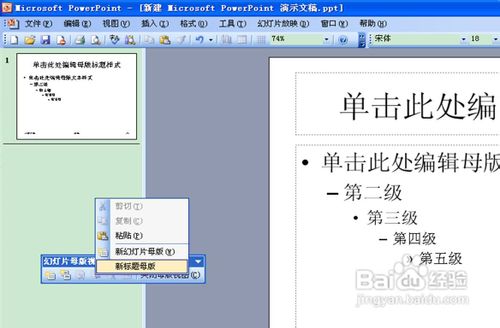
点击后如下图所示 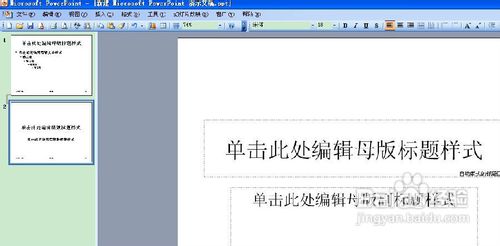
这两页ppt已经带有基本框架了(第一页为ppt内容模版,第二页为ppt标题模版,不要弄错了),然后你可以根据自己的需要修改字体、加入图片。如果图片把要写字的文本框遮住了,右键单击这张图片,选择“层叠次序”——“置于底层”,这下文本框就出来了。当然还可以加入一些公司logo之类的(笔者加入了自己的系徽)。 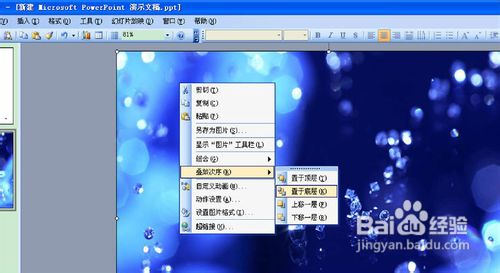


保存设计很重要,很多人直接就保存了,这是不正确的。应该在菜单栏中选择“文件”——“另存为”——“演示文稿设计模版(*.pot)” 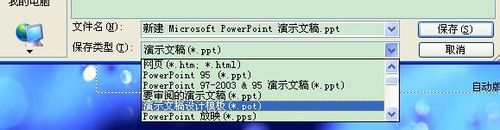
模版使用 使用模版:再次新建一个PPT文件,并打开。 

在菜单栏中选择“格式”——“幻灯片设计” 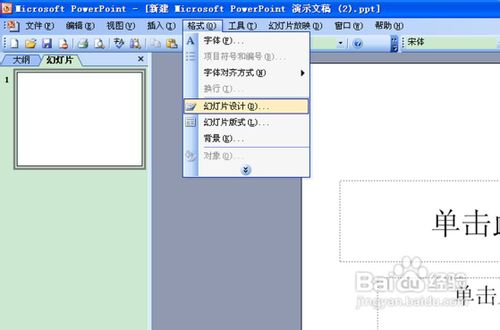
右边出现幻灯片设计选项,如图,选择下面的“浏览”。 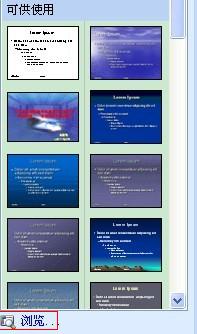
找到刚才保存的模版的路径,“应用”,就成功啦。 

|
